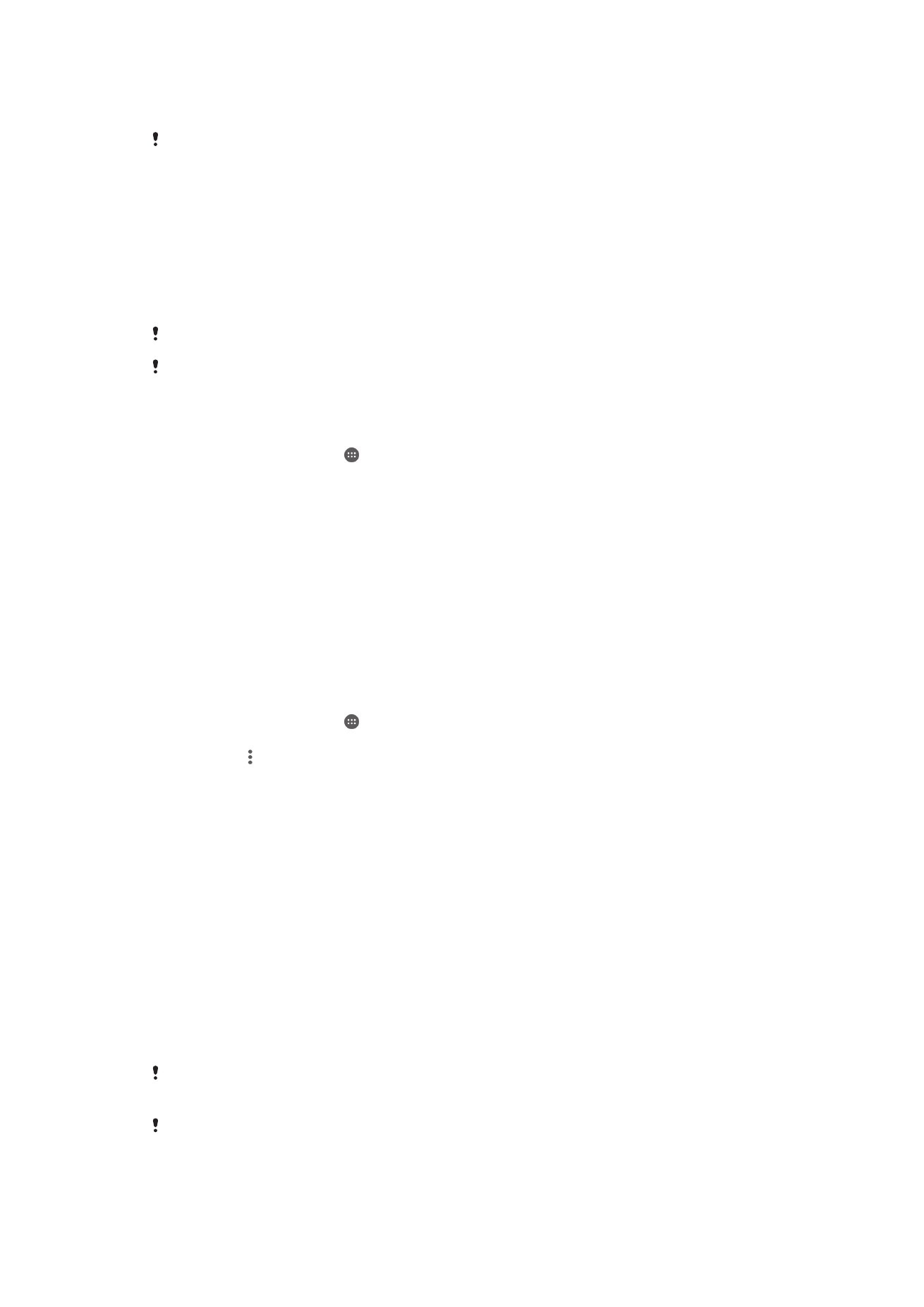
Tecnologia sem fio Bluetooth®
Use a função Bluetooth® para enviar arquivos para outros dispositivos compatíveis com
Bluetooth® ou para conectar acessórios viva-voz. As conexões por Bluetooth®
funcionam melhor a uma distância de 10 metros (33 pés), sem nenhum objeto sólido no
trajeto. Em alguns casos, você precisa emparelhar manualmente o dispositivo com
outros dispositivos Bluetooth®.
A interoperabilidade e a compatibilidade entre os dispositivos Bluetooth® podem variar.
Se você estiver usando um dispositivo com vários usuários, cada usuário poderá mudar as
configurações de Bluetooth® e as alterações afetarão todos os usuários.
Para ativar a função Bluetooth
®
1
Na Tela Inicial, toque em .
2
Localize e toque em
Configurações > Bluetooth.
3
Toque no interruptor liga-desliga próximo a
Bluetooth para ativar a função
Bluetooth
®
. Seu dispositivo agora está visível para dispositivos próximos e uma
lista de dispositivos Bluetooth
®
disponíveis será exibida.
Nomeando seu dispositivo
Você pode atribuir um nome ao seu dispositivo. Este nome é mostrado a outros
dispositivos depois de você ter ativado a função Bluetooth
®
e seu dispositivo estar
definido para visível.
Para dar um nome ao dispositivo
1
Verifique se a função Bluetooth
®
está ativada.
2
Na Tela Inicial, toque em .
3
Localize e toque em
Config. > Bluetooth.
4
Toque em >
Renomear o dispositivo.
5
Digite um nome para seu dispositivo.
6
Toque em
Renomear.
Emparelhando com outro dispositivo Bluetooth
®
Ao emparelhar seu dispositivo com outro dispositivo, você pode, por exemplo, conectá-
lo a um fone de ouvido Bluetooth
®
ou a um kit veicular Bluetooth
®
e usar esses outros
dispositivos para compartilhar músicas.
Após emparelhar seu dispositivo com outro dispositivo Bluetooth
®
, ele lembrará do
pareamento. Ao parear o dispositivo com um dispositivo Bluetooth
®
, talvez seja
necessário digitar uma senha de acesso. O dispositivo tentará usar a senha de acesso
genérica 0000 automaticamente. Se isso não funcionar, consulte o manual do usuário
de seu dispositivo Bluetooth
®
para obter sua senha de acesso. Você não precisará
digitar a senha de acesso novamente na próxima vez que se conectar a um dispositivo
Bluetooth
®
pareado anteriormente.
Alguns dispositivos Bluetooth
®
, por exemplo, a maioria dos fones de ouvido Bluetooth
®
,
exigem que você emparelhe e conecte outro dispositivo.
Você pode emparelhar seu dispositivo com diversos dispositivos Bluetooth
®
, mas conectá-lo
somente a um perfil Bluetooth
®
por vez.
129
Esta é a versão on-line desta publicação. © Imprima-a apenas para uso pessoal.
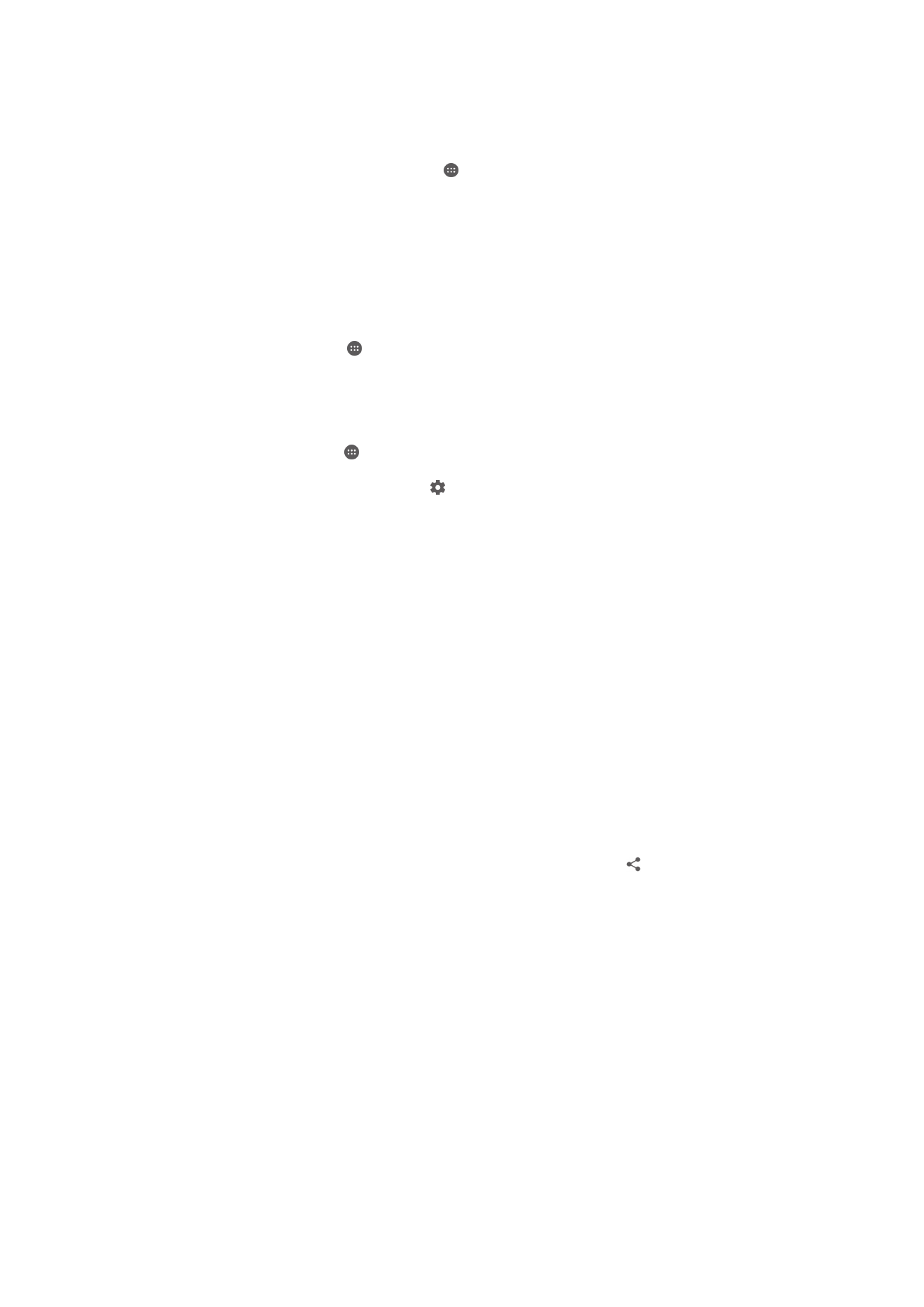
Para emparelhar o dispositivo com outro dispositivo Bluetooth
®
1
Verifique se o dispositivo com o qual deseja emparelhar tem a função Bluetooth
®
habilitada e está visível para outros dispositivos Bluetooth
®
.
2
Em Tela Inicial do dispositivo, toque em .
3
Localize e toque em
Config. > Bluetooth.
4
Arraste o controle deslizante ao lado de
Bluetooth para ativar a função
Bluetooth
®
. Uma lista de dispositivos Bluetooth
®
disponíveis aparecerá.
5
Toque no dispositivo Bluetooth
®
com o qual deseja emparelhar.
6
Digite uma senha de acesso, se necessário, ou confirme a mesma senha de
acesso em ambos os dispositivos.
Para conectar o dispositivo a outro dispositivo Bluetooth
®
1
Em Tela Inicial, toque em .
2
Localize e toque em
Config. > Bluetooth.
3
Toque no dispositivo Bluetooth
®
ao qual deseja conectar.
Para desemparelhar um dispositivo Bluetooth
®
1
Na Tela Inicial, toque em .
2
Localize e toque em
Config. > Bluetooth.
3
Em
Dispositivos pareados, toque em ao lado do nome do dispositivo que você
deseja desemparelhar.
4
Toque em
Esquecer.
Enviando e recebendo itens usando a tecnologia Bluetooth
®
Use a tecnologia Bluetooth
®
para compartilhar itens com outros dispositivos compatíveis
com Bluetooth
®
, como celulares ou computadores. Você pode enviar e receber os
seguintes tipos de itens:
•
Fotografias e vídeos
•
Músicas e outros arquivos de áudio
•
Páginas da Web
Para enviar itens usando Bluetooth™
1
No dispositivo receptor, verifique se o dispositivo com Bluetooth™ para o qual
você deseja enviar o item está com o Bluetooth™ ligado e visível para outros
dispositivos com Bluetooth™.
2
No dispositivo de envio, abra o aplicativo que contém o item que você deseja
enviar e navegue até ele.
3
Dependendo do aplicativo e do item que você deseja enviar, você poderá
precisar, por exemplo, tocar e segurar o item, abri-lo ou pressionar . Pode haver
outras maneiras de enviar um item.
4
Selecione um item do menu enviar ou compartilhar.
5
No menu exibido, selecione
Bluetooth.
6
Ative o Bluetooth™, caso seja solicitado.
7
Toque no nome do dispositivo receptor.
8
Dispositivo receptor: Caso seja solicitado, aceite a conexão.
9
Se solicitado, digite a mesma senha de acesso em ambos os dispositivos, ou
confirme a senha de acesso sugerida.
10
Dispositivo receptor: Aceite o item enviado. Se for necessário, arraste a barra de
status para baixo para localizar a notificação.
130
Esta é a versão on-line desta publicação. © Imprima-a apenas para uso pessoal.
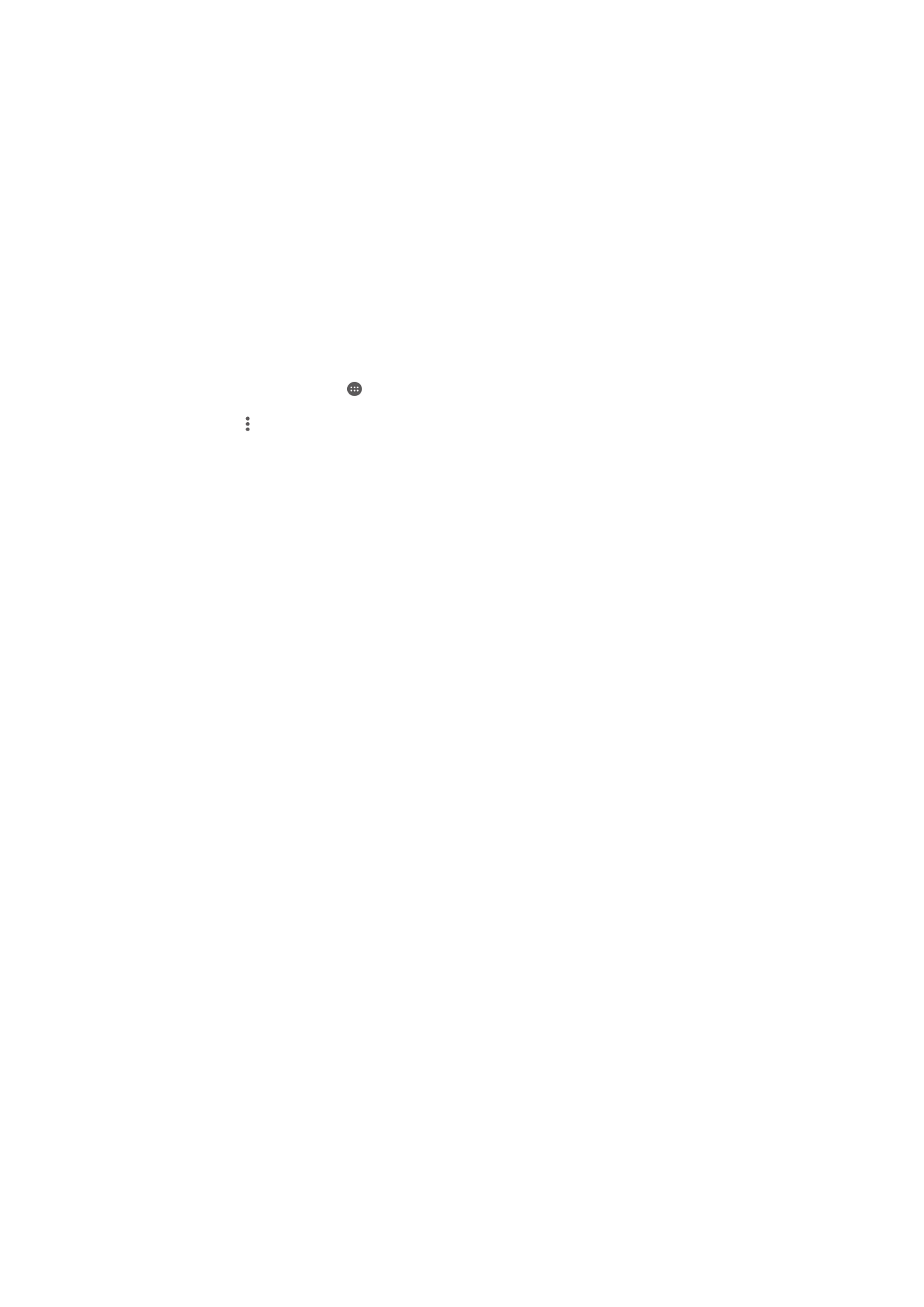
Para receber itens utilizando o Bluetooth
®
1
Verifique se a função Bluetooth
®
está ativada e visível para outros dispositivos
Bluetooth
®
.
2
O dispositivo remetente começa a enviar dados para seu dispositivo.
3
Se solicitado, digite a mesma senha de acesso em ambos os dispositivos ou
confirme a senha de acesso sugerida.
4
Ao receber a notificação sobre um arquivo enviado para seu dispositivo, arraste a
barra de status para baixo e toque na notificação para aceitar a transferência do
arquivo.
5
Toque em
Aceitar para iniciar a transferência do arquivo.
6
Para visualizar o progresso da transferência, arraste a barra de status para baixo.
7
Para abrir um item recebido, arraste a barra de status para baixo e toque na
notificação relevante.
Para exibir os arquivos recebidos utilizando o Bluetooth®
1
Em Tela Inicial, toque em .
2
Localize e toque em
Configurações > Bluetooth.
3
Pressione e selecione
Mostrar arquivos recebidos.
131
Esta é a versão on-line desta publicação. © Imprima-a apenas para uso pessoal.